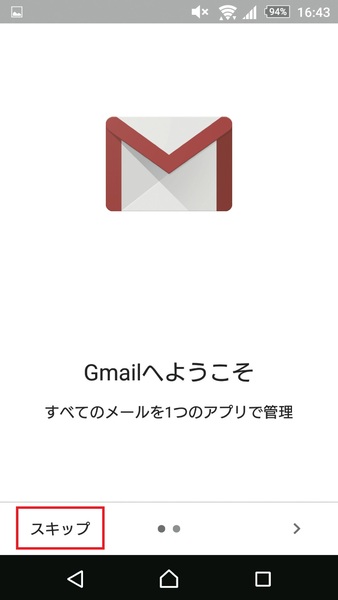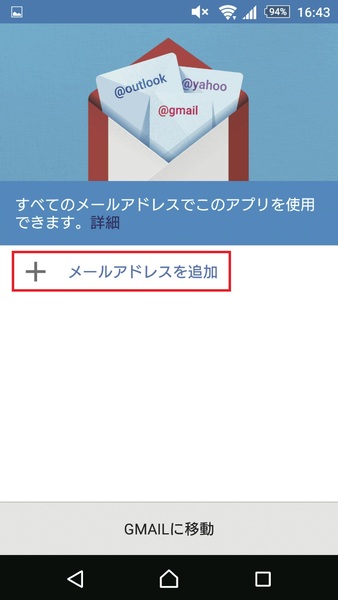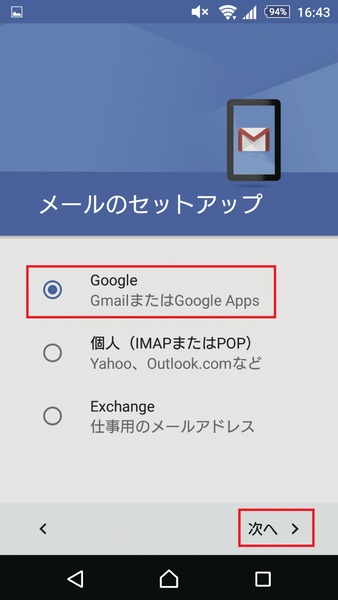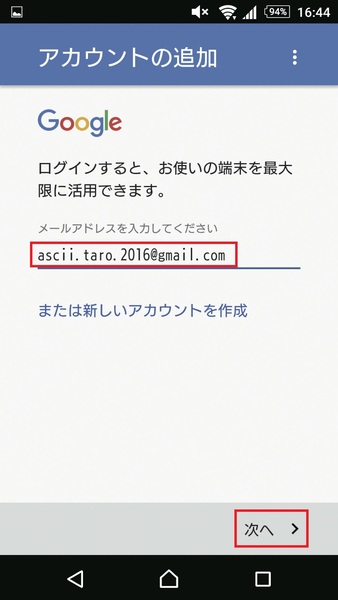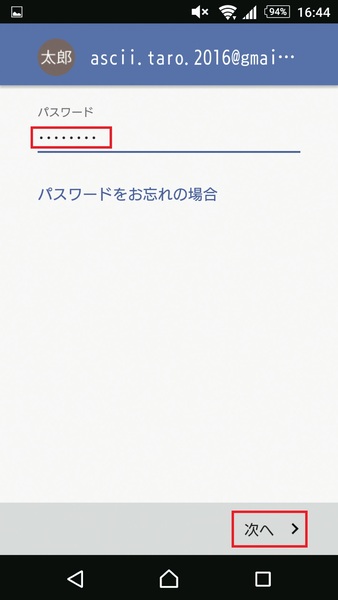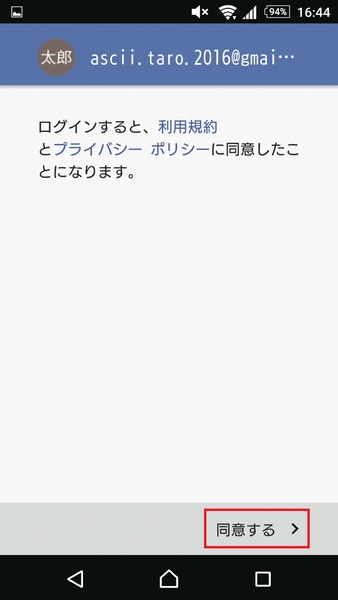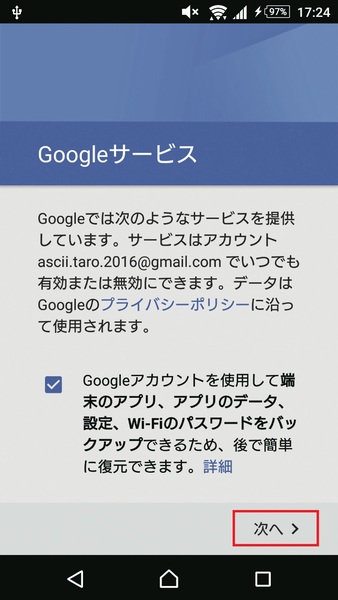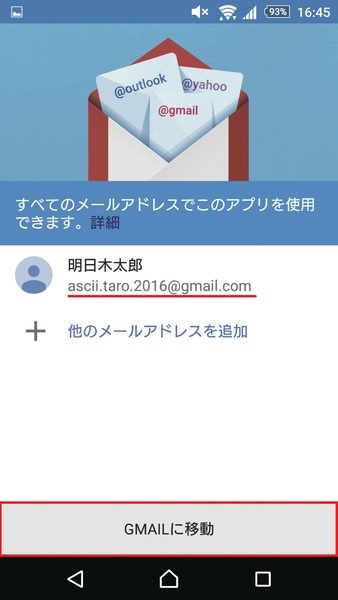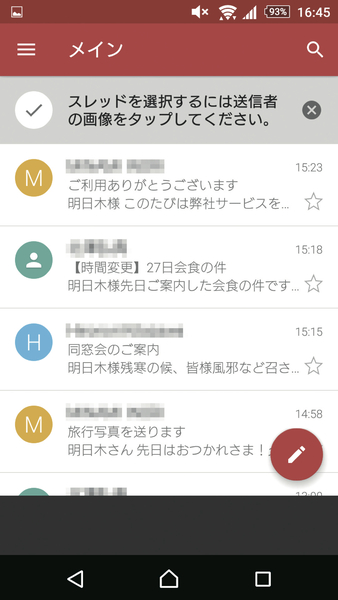Androidから乗り換えを行なった際に移行するメールは、おもに「キャリアメール」、「Gmail」のほか、Yahoo!メールやOutlook.comなどの「ウェブメール」になる。ただし、通信キャリアを変更した場合は、「キャリアメール」は移行できない。ウェブメールの場合は、専用アプリを使う方法とスマホのEメールアプリを使う2通りがある。
Gmailは旧端末と同じアカウントを使う
Gmailの移行に必要なのは、旧端末で使っていたGoogleアカウント(メールアドレスとパスワード)。すでに新端末にGoogleアカウントを登録している場合は、アプリを起動すればメールが利用できる状態だ。ここでは未登録の場合の手順を解説する。
新端末ですること
1.アプリを立ち上げる
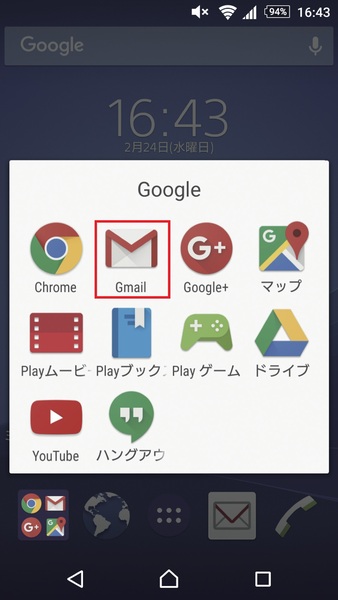
ホーム画面またはアプリ一覧から[Gmail]をタップする
2.ガイドをスキップ
3.メールアドレスを追加
4.Googleを選択
5.アドレスを入力
6.パスワードを入力
7.利用規約に同意
8.サービスの確認
9.アドレスを確認
10.移行が完了
週刊アスキーの最新情報を購読しよう
本記事はアフィリエイトプログラムによる収益を得ている場合があります